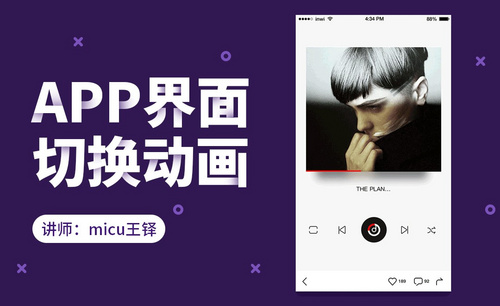PS怎么镜像翻转
经常使用PS软件的人都知道,PS作为图像处理专家,主要是对图像进行后期的处理和加工,我们看到很多奇形怪状的图形效果都是通过PS加工而成的。使用PS可以让一幅图面目全非,也可以合成一幅具有震撼效果的图形,PS的熟练操作能够加工出各种效果的图像。镜像就是像照镜子一样,镜子里照出来的样子,和你是一样的。今天我们就学习镜像的内容,小编和大家一起学习PS怎么镜像翻转。
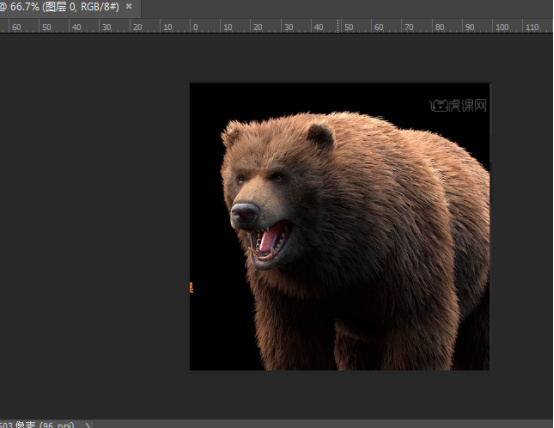
PS怎么镜像翻转
经常使用PS软件的人都知道,PS作为图像处理专家,主要是对图像进行后期的处理和加工,我们看到很多奇形怪状的图形效果都是通过PS加工而成的。使用PS可以让一幅图面目全非,也可以合成一幅具有震撼效果的图形,PS的熟练操作能够加工出各种效果的图像。镜像就是像照镜子一样,镜子里照出来的样子,和你是一样的。今天我们就学习镜像的内容,小编和大家一起学习PS怎么镜像翻转。
1、打开PS软件,将图片插入到PS中。
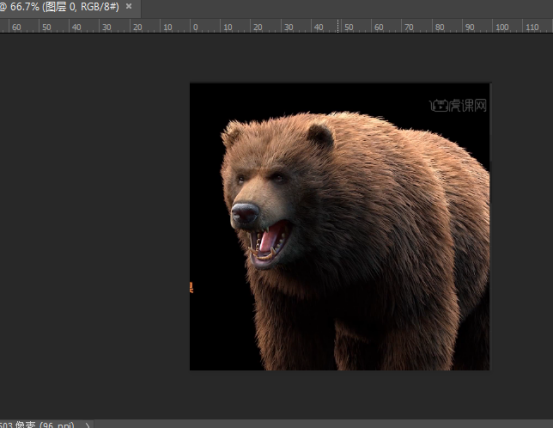
2、点击上方工具栏的图像,点击图像旋转,选择水平翻转画布。
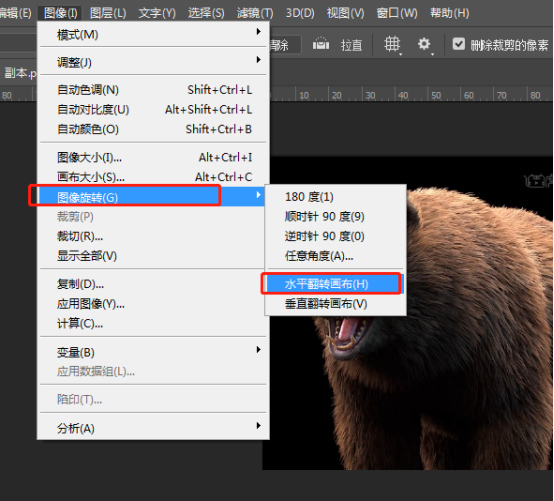
3、如图,图像镜像旋转完毕了。
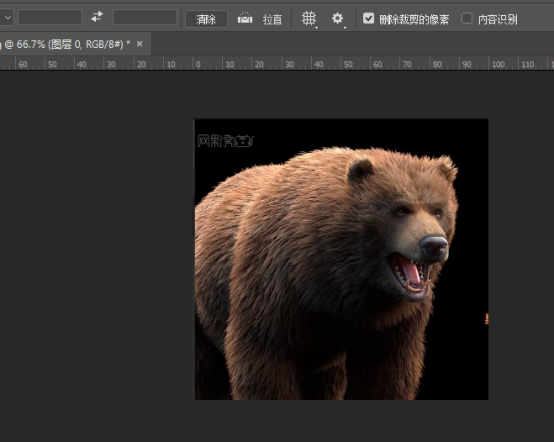
通过上边的演示操作,PS怎么镜像翻转的方法和步骤就教给大家了,看了操作方法,大家是不是觉得这个操作非常的简单,短短的三个步骤就把听起来复杂的效果制作出来了,在上边的操作过程中,我们也发现了,对画布的翻转可以是水平的,也可以是垂直的,而且翻转的角度都是可以选择的,我们上边的内容介绍的是镜像翻转,制作镜像效果是一个较复杂的过程,大家可以先把制作镜像的方法去学习一下,很多软件知识的学习都是相互关联的,刚接触PS学习的朋友可以系统的进行学习。对自己以后的工作会有帮助。
本篇文章使用以下硬件型号:联想小新Air15;系统版本:win10;软件版本:ps 2017。